Så här ändrar du ålder på Apple-ID och viktig information innan du gör det
I den här kortfattade guiden navigerar vi i den känsliga uppgiften ändra åldern på Apple ID, ta itu med minimiålderskraven, utforska stegen för iPhone-, iPad- och Mac-användare och till och med erbjuda ett bonustips om det bästa verktyget för att effektivt hantera ditt Apple-ID. Låt oss dyka in i svårigheterna med justeringar av den digitala tidsåldern och låsa upp den fulla potentialen hos ditt Apple-ekosystem.
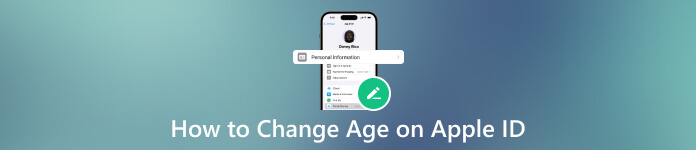
I den här artikeln:
- Del 1. Vad är minimiåldern för ett Apple-ID
- Del 2. Hur man ändrar åldern på Apple-ID på iPhone och iPad
- Del 3. Hur ändrar du åldern på Apple-ID:t på Mac
- Del 4. Det bästa verktyget för att ta bort Apple ID om det har fastnat på din iOS [Bonustips]
- Del 5. Vanliga frågor om hur man ändrar Apple ID-ålder
Del 1. Vad är minimiåldern för ett Apple-ID
På grund av olika juridiska krav varierar minimiåldern för ett Apple-ID beroende på region. I till exempel USA är minimiåldern 13. Detta kan dock skilja sig åt i andra länder. Här är en mer detaljerad uppdelning:
Under 14: Österrike, Bulgarien, Kina, Cypern, Israel, Italien, Litauen, Sydkorea, Spanien.
Under 15: Tjeckien, Frankrike, Grekland, Peru, Slovenien.
Under 16: Brasilien, Kroatien, Tyskland, Ungern, Irland, Kosovo, Liechtenstein, Luxemburg, Malaysia, Nederländerna, Filippinerna, Polen, Rumänien, Singapore, Slovakien.
Under 13: Alla andra länder och regioner
Det är viktigt att notera att vissa Apple ID-inställningar och funktioner fungerar annorlunda för barn under 13 år. Till exempel kan ett barn under 13 år inte skapa ett Apple ID utan tillstånd och medgivande från en förälder eller vårdnadshavare. Åldersbegränsningarna baseras på lokala bestämmelser och policyer kan ändras. Det är tillrådligt att kolla Apples officiella webbplats eller kontakta Apples support för den senaste informationen om ålderskrav för att skapa ett Apple-ID på specifika platser.
Del 2. Hur man ändrar åldern på Apple-ID på iPhone och iPad
Så här ändrar du åldern på Apple-ID för en 13 år och äldre:
Genom att följa dessa steg säkerställer du att ditt Apple-ID återspeglar korrekt födelsedatum. Det är viktigt att hålla denna information korrekt, främst om din ålder påverkar kvalificeringen för specifika funktioner eller tjänster. Om du uppmanas att lägga till ditt Apple ID-lösenord under den här processen, använd rätt referenser för att slutföra uppdateringen. För att uppdatera ditt födelsedatum på din Apple-enhet, följ dessa steg om hur du ändrar din ålder på ditt Apple-ID:
Gå till appen Inställningar på din iPhone, iPad eller iPod. Rulla ned och tryck på ditt namn högst upp i menyn Inställningar. Om du använder en äldre iOS-version, leta efter Apple-ID istället.
Knacka på namn, Telefonnummer, E-post. Du kan bli ombedd att lägga till ditt Apple ID-lösenord för säkerhetsverifiering. I den konto sektion, leta efter Födelsedatum eller Födelsedag alternativ.
Knacka på Ändra födelsedag eller Födelsedag och uppdatera ditt födelsedatum genom att välja det nya datumet från kalendergränssnittet.
Efter uppdateringen trycker du på Gjort för att spara dina ändringar.
Så här ändrar du åldern på Apple-ID för en 13-åring och yngre:
Hur ändrar du åldern på Apple-ID:n för personer under 13 år? Du måste vara med i en familjedelningsgrupp och godkännande från din familjearrangör krävs. Ytterligare redigering blir begränsad när födelsedatumet har uppdaterats till en ålder under 13. Så här går du tillväga:
Navigera till inställningar, ditt namn, och namn, Telefonnummer, E-post på din Apple-enhet. Välj Ändra födelsedag eller Födelsedag. Följ instruktionerna på skärmen för att skicka en e-postförfrågan till din familjearrangör.
Din familjearrangör kommer att få ett e-postmeddelande med instruktioner för godkännande. När det har godkänts kommer ditt födelsedatum att uppdateras.
Del 3. Hur ändrar du åldern på Apple-ID:t på Mac
Handledningen här kommer att lära dig att ändra Apple-ID:s ålder om du är en Mac-användare. Så om du är intresserad av detta, följ guiden nedan:
Öppna din webbläsare, gå till appleid.apple.com och logga in med ditt Apple-ID och lösenord.
Leta efter Personlig information avsnitt på sidan. Under Personlig information letar du upp och väljer Födelsedag. Uppdatera ditt födelsedatum med de tillgängliga alternativen.
Efter uppdatering, klicka på Spara för att bekräfta ändringarna.
Del 4. Det bästa verktyget för att ta bort Apple ID om det har fastnat på din iOS [Bonustips]
När vi avslutar vår resa till Apple ID-justeringar, här är en guldklimp: imyPass iPassGo, det ultimata verktyget för problemfri Apple ID-hantering. Det är en banbrytande lösning utformad för att förenkla att ta bort ditt Apple-ID, vilket ger en sömlös upplevelse för användare som söker en nystart eller byter mellan konton.

4 000 000+ nedladdningar
Det garanterar en säker borttagning av ditt Apple-ID och lämnar inget utrymme för kompromisser.
iPhone, iPad eller iPod Touch, iPassGo anpassar sig sömlöst till olika iOS-enheter.
Effektiviserar processen för borttagning av Apple-ID, vilket ger en snabb och effektiv lösning.
Användarvänlig med en enkel upplevelse för användare med alla tekniska bakgrunder.
Vanliga frågor.
-
Hur ändrar du åldern på Apple-ID:n för personer under 13?
Att ändra åldern på ett Apple-ID som är registrerat under 13 kan vara komplicerat på grund av integritetsbestämmelser. Apple kräver vanligtvis föräldrarnas samtycke för att ändra sådana konton. För att initiera denna process kan föräldrar eller vårdnadshavare kontakta Apples support och följa nödvändiga procedurer, som ofta innebär att verifiera sin identitet och relation till kontoinnehavaren.
-
Hur ändrar jag mitt Apple-ID från vuxen till barn?
Om du behöver byta ett Apple-ID från ett vuxenkonto till ett barnkonto, innebär processen att du skapar en familjedelningsgrupp. Familjearrangören, vanligtvis en vuxen, kan lägga till ett barn i gruppen och utse dem som en del av familjen. Genom inställningarna för familjedelning kan barnets Apple-ID-uppgifter, inklusive åldersinställningar, hanteras av familjearrangören.
-
Påverkar ålder Apple ID?
Ja, ålder spelar en viktig roll i Apple ID-funktionalitet. Minimiåldern, vanligtvis mellan 13 och 16 år, varierar beroende på plats och följer integritetslagar som COPPA. Denna åldersbegränsning hjälper till att hitta en balans mellan att ge tillgång till Apples tjänster och att skydda yngre användares integritet.
-
Kan jag dela platsen på Family Sharing?
Familjedelning låter dig dela din plats på din iPhone med andra familjemedlemmar. Den här funktionen förbättrar koordinationen och håller alla anslutna, vilket ger ett bekvämt sätt att spåra var familjemedlemmar befinner sig. Det är dock viktigt att notera att delningsplats är valfritt och kan hanteras via inställningarna för familjedelning. Användare kan aktivera eller inaktivera platsdelning baserat på deras preferenser, vilket säkerställer en balans mellan integritet och familjeanslutning.
-
Kan jag ändra mitt Apple-ID flera gånger?
Apple tillåter vanligtvis användare att bara ändra sitt Apple-ID-ålder en gång, så det är avgörande att säkerställa att informationen som skrivs in under ändringsprocessen är korrekt. Upprepade försök att ändra åldersuppgifter kan resultera i begränsningar eller komplikationer med ditt Apple-ID.
Slutsats
De åldersgräns för ett Apple-ID är vanligtvis 13 år, vilket är avsevärt yngst, men bara vissa länder får skapa ett Apple-ID med 13 års ålder eftersom vissa tillåter dig att vara 13+.
Heta lösningar
-
Lås upp iOS
- Granskning av de kostnadsfria iCloud-upplåsningstjänsterna
- Förbigå iCloud-aktivering med IMEI
- Ta bort Mosyle MDM från iPhone och iPad
- Ta bort support.apple.com/iphone/passcode
- Recension av Checkra1n iCloud Bypass
- Förbigå lösenord för iPhone-låsskärm
- Hur man jailbreakar iPhone
- Lås upp iPhone utan dator
- Förbigå iPhone låst till ägare
- Fabriksåterställning iPhone utan Apple ID-lösenord
-
iOS-tips
-
Lås upp Android
-
Windows lösenord

